Excel表格中快速给一列数据批量添加单位的方法教程
时间:2023-08-08 09:55:52作者:极光下载站人气:76
excel表格是一款非常好用的数据处理软件,其中的功能非常丰富,
操作非常简单,因此该软件广受欢迎。如果我们需要在Excel表格中为整列数据批量添加后面的单位,小伙伴们知道具体该如何进行操作吗,其实操作方法是非常简单的,只需要进行几个非常简单步骤就可以了,小编这里为小伙伴们分享三种比较常用的方法,步骤都是非常简单的,小伙伴们可以打开自己的软件后分别动手操作一下,看看不同的方法操作起来有什么不同之处。接下来,小编就来和小伙伴们分享具体的操作步骤了,有需要或者是有兴趣了解的小伙伴们快来和小编一起往下看看吧!
操作步骤
第一步:双击打开Excel表格,我们这里需要为金额添加单位“元”;
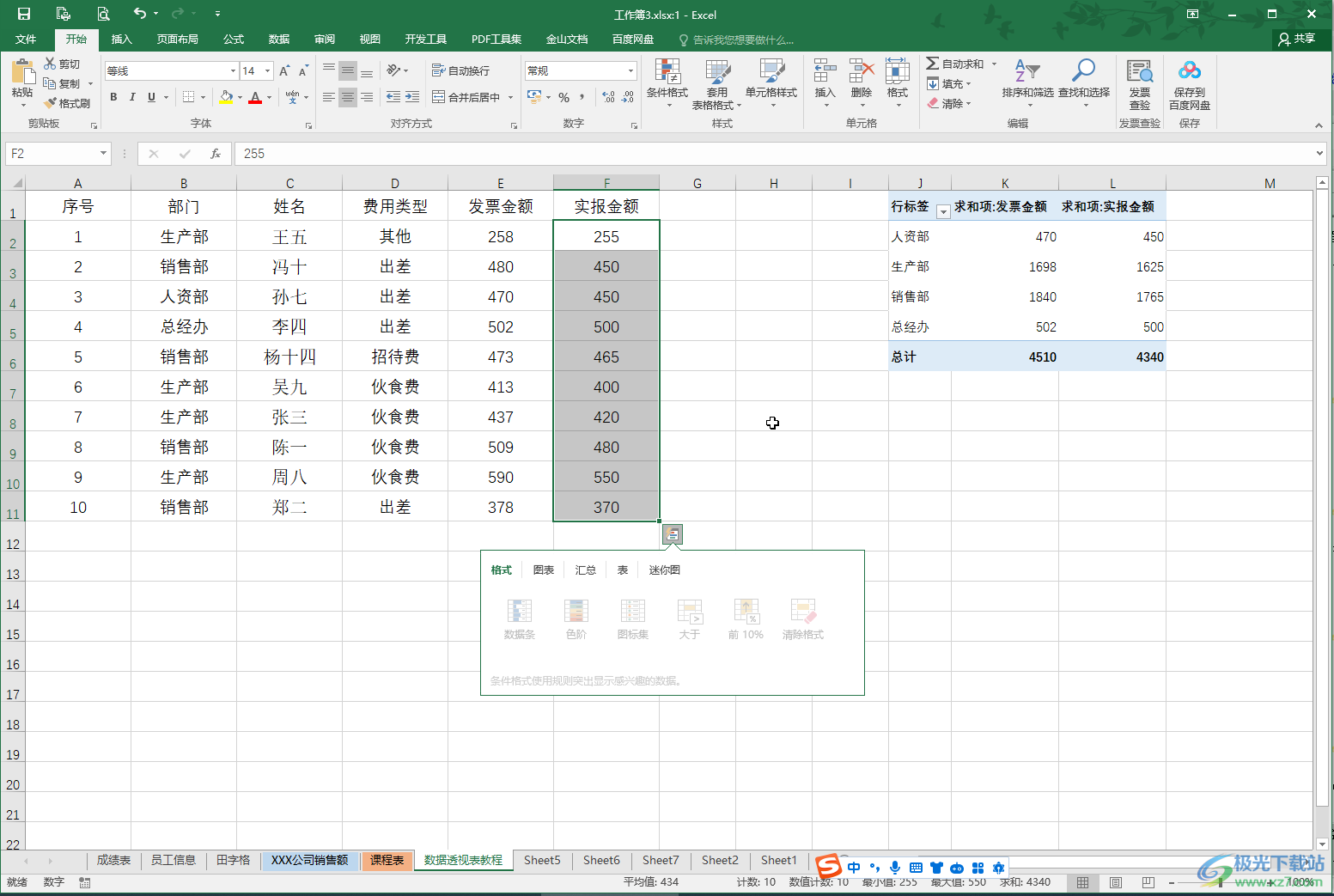
第二步:方法1.选中数据区域后,按Ctrl+1键,或者右键点击一下后选择“设置单元格格式”;
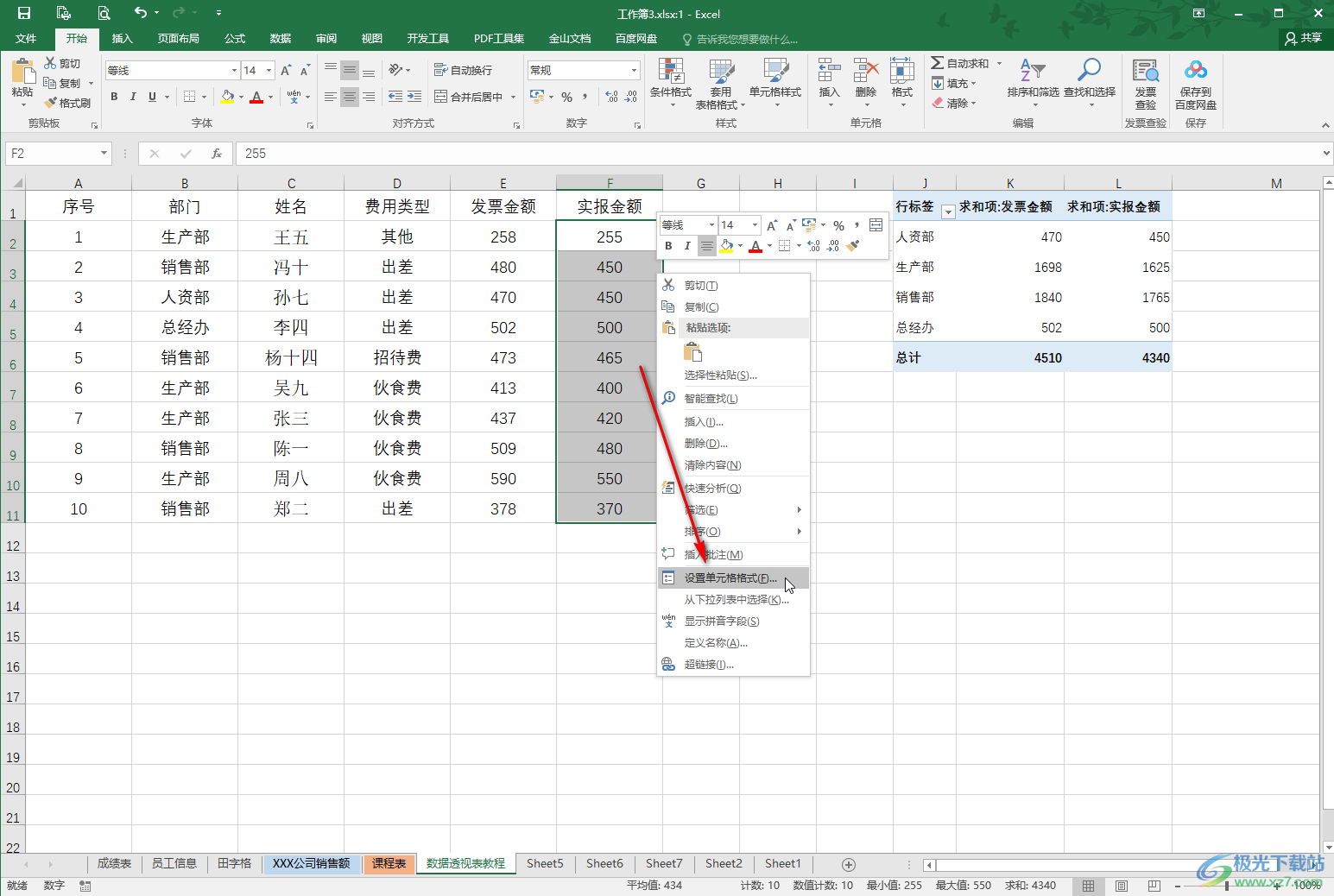
第三步:在打开的窗口中,点击切换到“数字”栏,点击选择“自定义”,点击选择G/通用格式并在后面直接输入需要的单位,上方可以看到预览效果,点击“确定”就可以了;
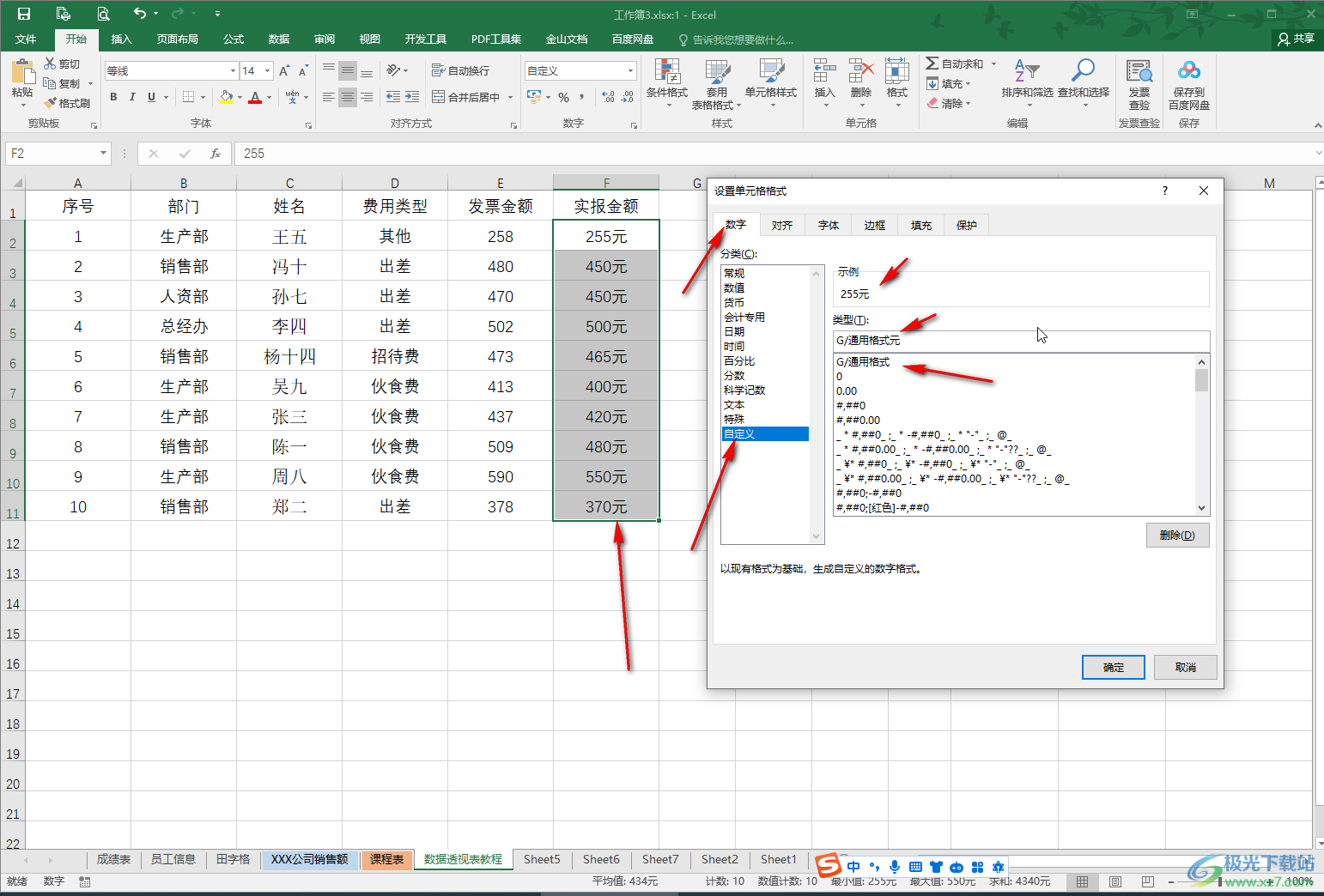
第四步:方法2.点击选择“自定义”后,输入0"元" 其中,0表示数字,需要的单位用英文双引号括起来,上面可以看到预览效果,然后确定就可以了;
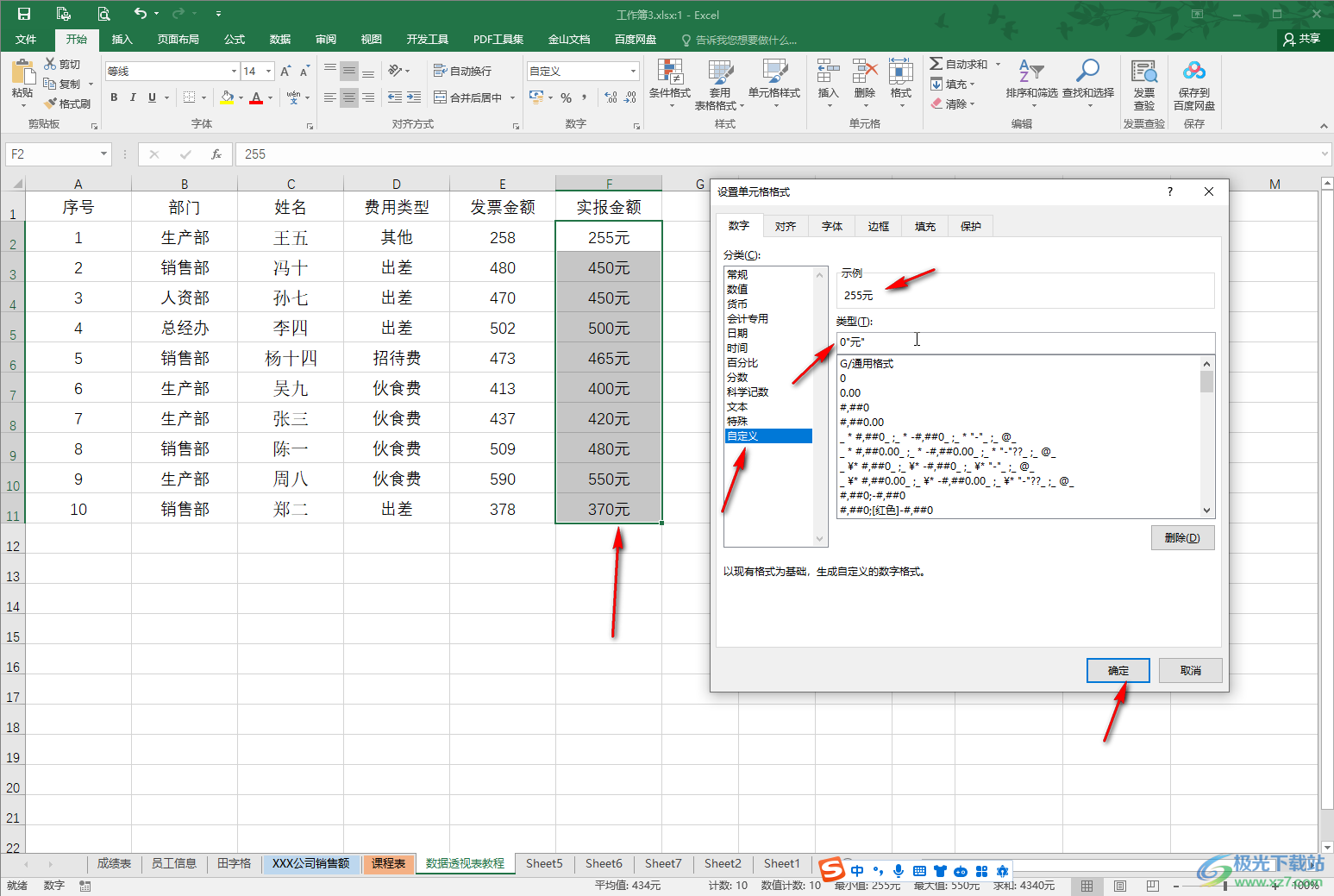
第五步:方法3.在后面的空白单元格中输入等于=符号,然后点击一下左侧需要添加单元的第一个数字,接着输入连接符号&并输入双引号括着需要的单位,然后按enter键就可以得到结果了,点击选中得到的结果单元格,将鼠标悬停到右下角的小方块上,变成如图所示的黑色加号时双击一下,就可以批量得到其他数字的添加单位的结果了。
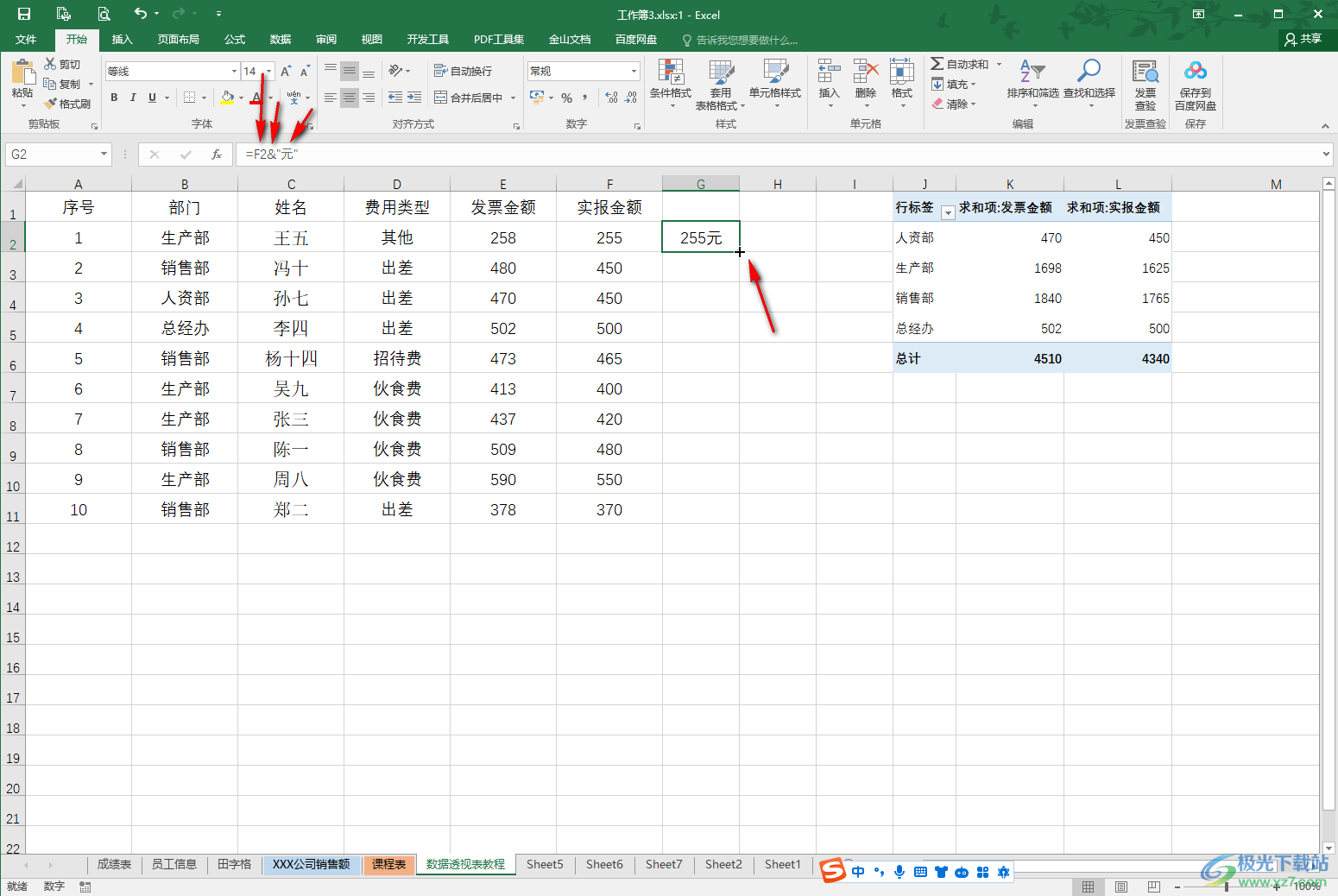
以上就是Excel表格中批量为竖着添加后缀单位的方法教程的全部内容了。以上三种方法操作起来都是非常简单的,小伙伴们可以打开自己的软件后一起动手操作起来。

大小:60.68 MB版本:1.1.2.0环境:WinAll, WinXP, Win7
- 进入下载
相关推荐
相关下载
热门阅览
- 1百度网盘分享密码暴力破解方法,怎么破解百度网盘加密链接
- 2keyshot6破解安装步骤-keyshot6破解安装教程
- 3apktool手机版使用教程-apktool使用方法
- 4mac版steam怎么设置中文 steam mac版设置中文教程
- 5抖音推荐怎么设置页面?抖音推荐界面重新设置教程
- 6电脑怎么开启VT 如何开启VT的详细教程!
- 7掌上英雄联盟怎么注销账号?掌上英雄联盟怎么退出登录
- 8rar文件怎么打开?如何打开rar格式文件
- 9掌上wegame怎么查别人战绩?掌上wegame怎么看别人英雄联盟战绩
- 10qq邮箱格式怎么写?qq邮箱格式是什么样的以及注册英文邮箱的方法
- 11怎么安装会声会影x7?会声会影x7安装教程
- 12Word文档中轻松实现两行对齐?word文档两行文字怎么对齐?
网友评论